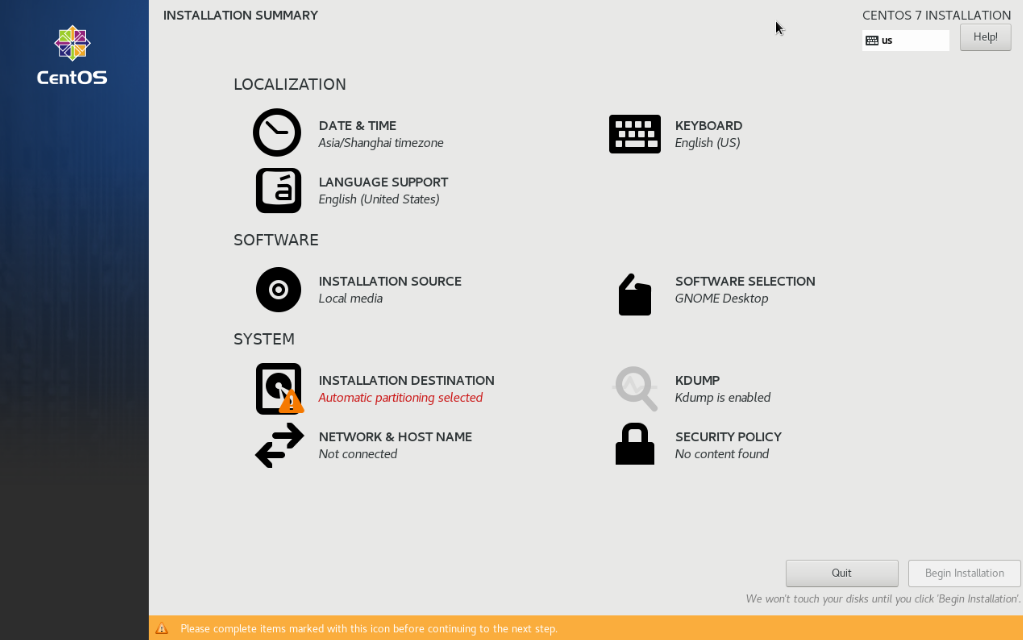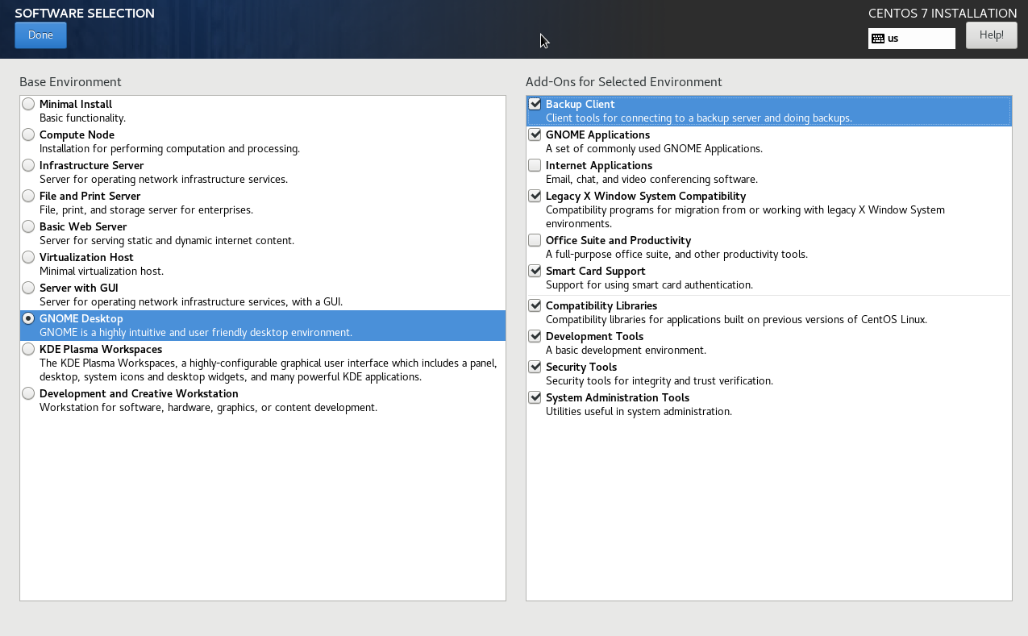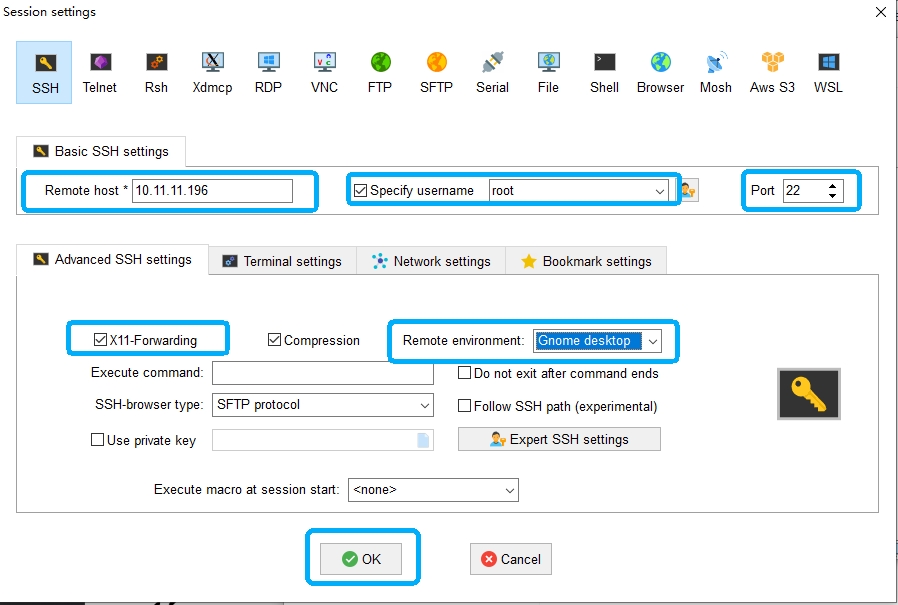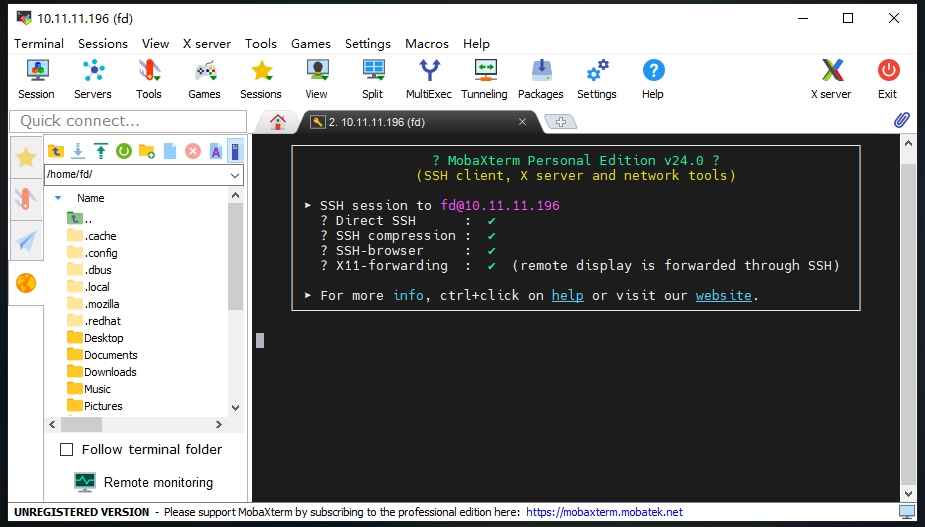前缀、文档修改记录
20240411 初始化编辑此文章,完稿 20240415 完稿,R730 命令行方式装机测试成功
章节1、需求描述
设备配置如下:
精粤X99-M-PLUS D4 V5.3主板,1 * E5 2683v4处理器,4 * DDR4 @2666MHz内存,4 * 512GB SSD,1 * GT730 1G亮机显卡
在安装最新版本的Proxmox VE (proxmox-ve_8.1-2.iso)的时候,出现如下的报错,画面会一直卡住,无法正常安装继续。

这个报错,问题其实非常清晰,就是加载驱动的时候,加载了nvidiafb这个驱动,导致系统卡住了。
更直白的说,就是,当前这个亮机卡,太旧了,属于 Nvidia Kepler-based GPUs时代的,已属于淘汰产品了。
章节2、问题的解决办法
办法1、钞能力
动用钞能力,既然只是英伟达显卡驱动无法加载,那就不用英伟达的卡作为亮机卡,使用一个AMD亮显卡,或者GTX/RTX等的新一点的英伟达款式,来进行装机过程的显示即可
办法2、转进
先安装7.4版本,再在线升级到8.1版本,无非就是一个 dist-upgrade操作,花费更久的装机时间而已
办法3、特殊版本选择
据说8.0版本的高级里,有一个nomodeset选项的装机,用它安装即可,也算是8.0大版本了,虽然不是最新版本,应该也可以将就用的
办法4、官方建议(2024-04-15 Dasmz测试成功,亮机卡R730)
主板里,关闭参数,Disabling CSM (Compatibility Support Mode)
引导至初始安装程序 grub 菜单,Install Proxmox VE (Terminal UI),按 e 键编辑启动项,使用箭头键导航到以 linux 开头的行,移动到这行的最右侧,增加添加参数 nomodeset ,按CTRL + X 去启动装机
参考 https://pve.proxmox.com/wiki/Installation#nomodeset_kernel_param
附录1、视频操作演示
附录2、@Dasmz
博客内,所有教程为手打原创教程,如果技术教程对您有所帮助,欢迎打赏作者。技术层面,闻道有先后,如有疏漏、错误,欢迎指正。技术博客的内容,一般具有一定的环境依赖,具有一定的年代依赖,酌情参考其中的内容,请勿完全照搬照抄。
对于博客内已提及的专业知识,如果需要技术指导,欢迎联系我,仅需支付工时费
Twitter: Dasmz
Youtube: @DasmzStudio
Telegram: @Dasmz